Python 目前是 AI 开发的首选语言
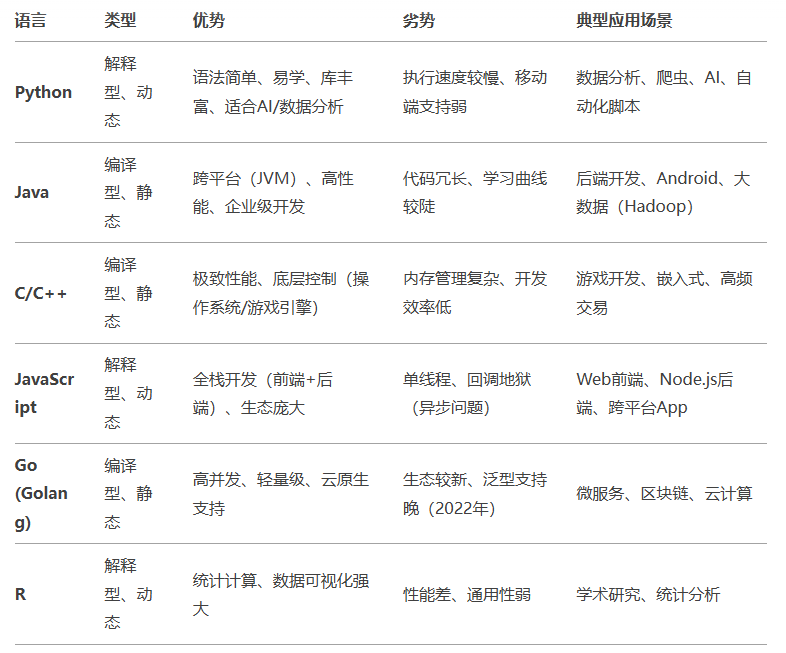
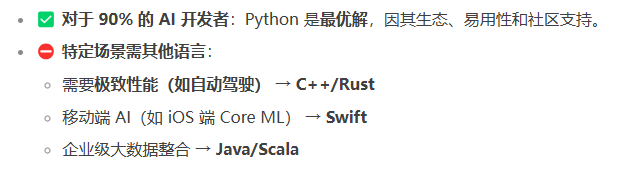
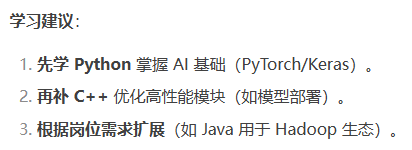
软件安装

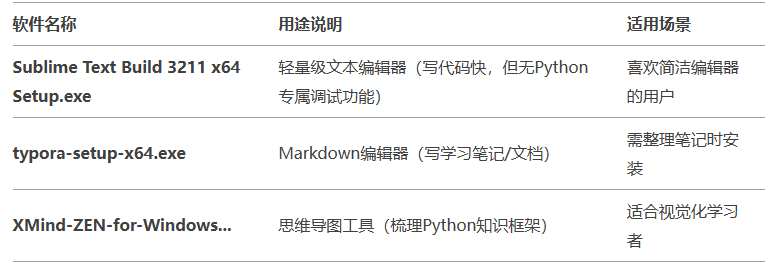
python解释器
官网下载 Python |Python.org
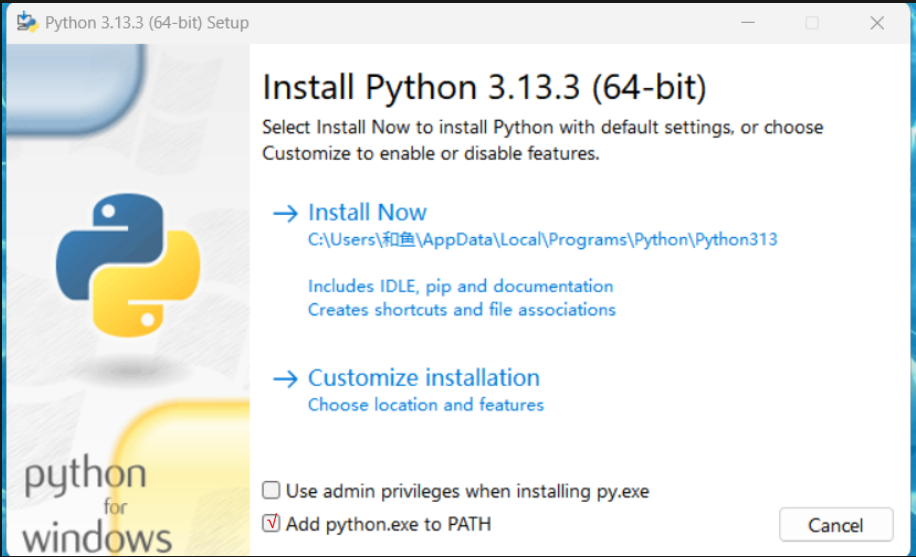
勾选 Add python.exe to PATH 将python.exe添加到PATH
勾选这个选项会将Python的可执行文件路径添加到系统的环境变量PATH中。这样做的好处是,你可以在命令行中从任何位置直接运行Python命令,而不需要指定完整的路径。
验证是否安装成功
打开命令提示符
Win + R
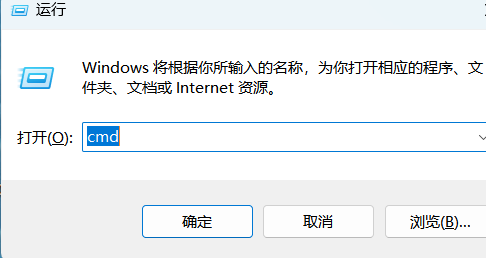
输入cmd 回车
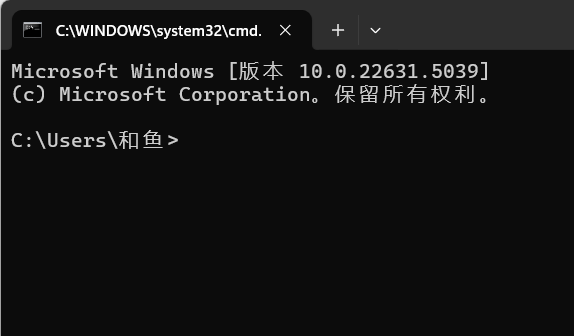
在命令提示符输入python 然后回车

或 python -v 然后回车
显示
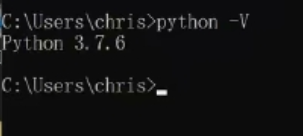
或显示
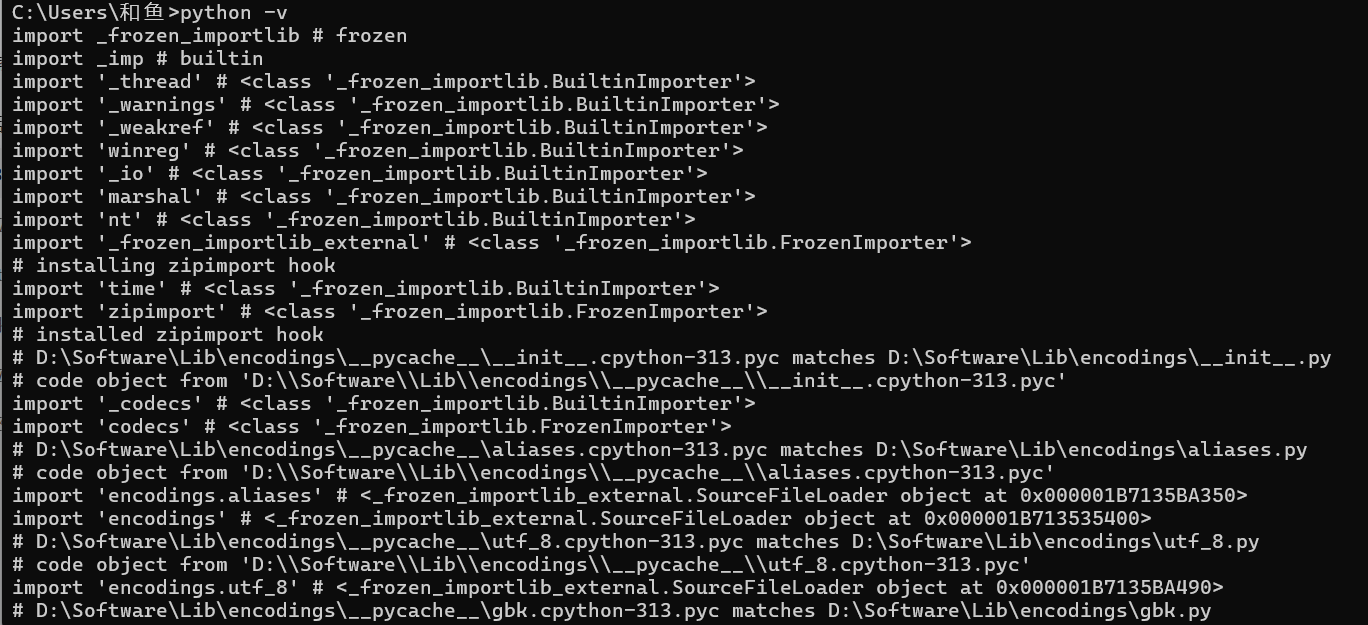
都表明已经安装成功
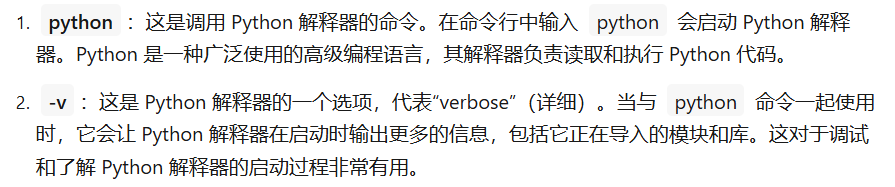
如果出现

之前安装软件时没有勾选 Add python.exe to path
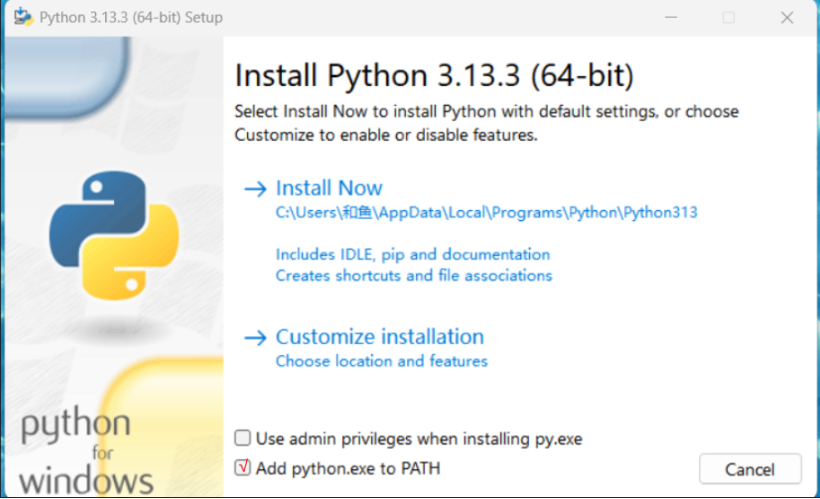
解决办法:把python安装目录添加到环境变量
右键>>更多选项>>显示设置>>系统>>系统信息>>高级系统设置>>环境变量>>用户变量>>path>>新建>>把python安装目录粘贴上去
重新打开命令提示符 再次输入 python回车

pycharm 安装
下载
感谢您下载 PyCharm Community Edition!

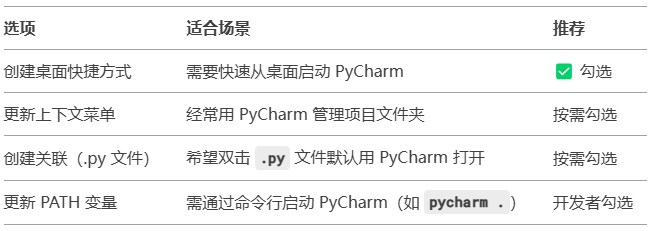
装好之后查找
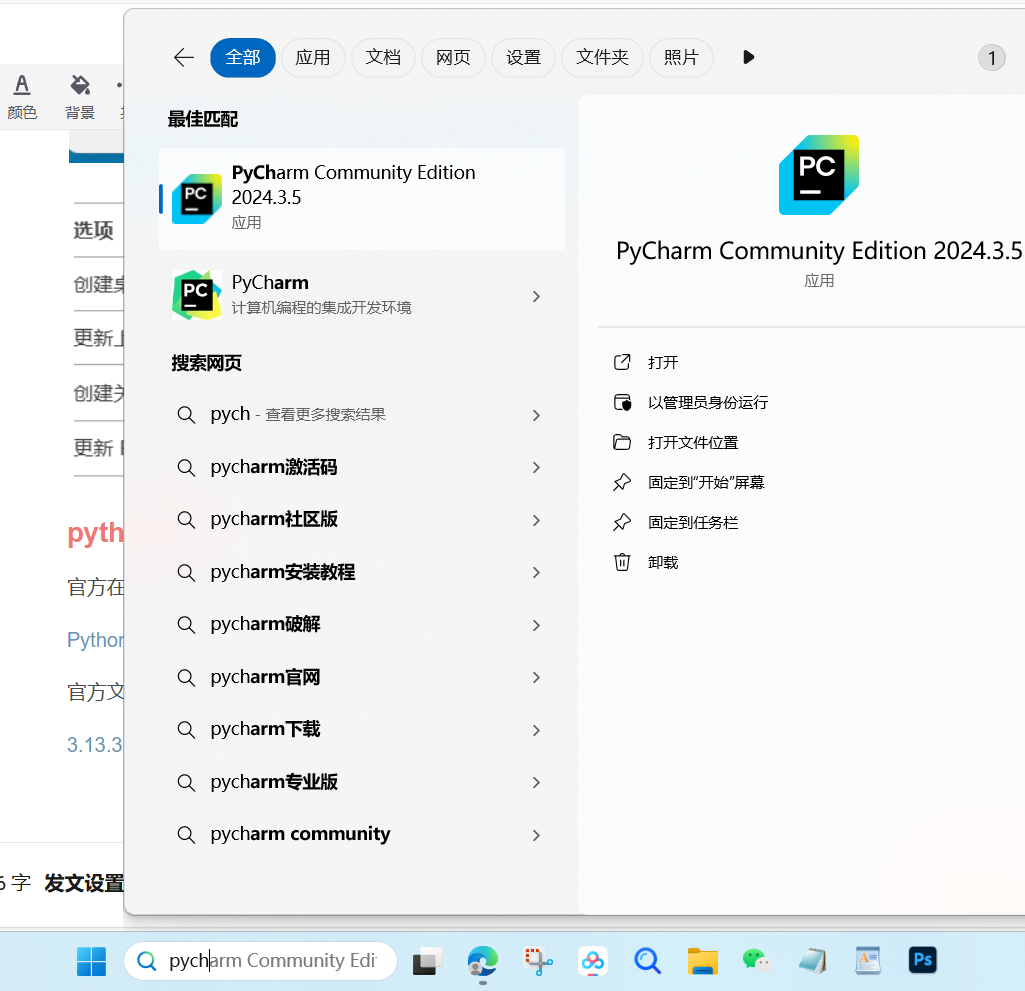
双击运行
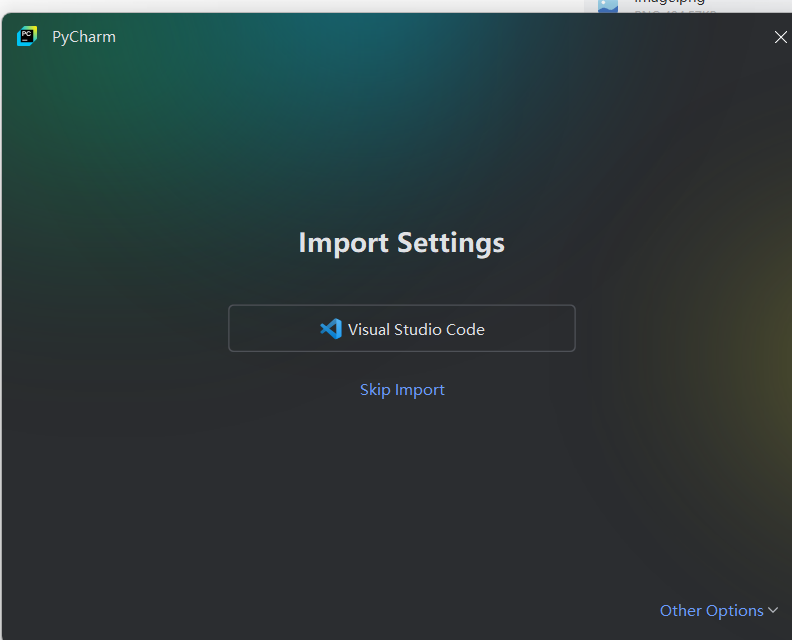
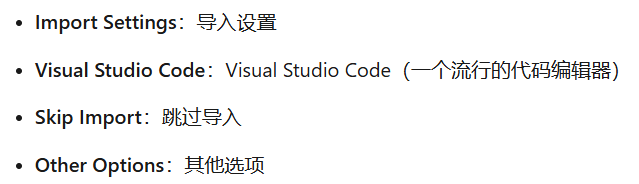

如果你是完全的新手,之前没有使用过任何代码编辑器,或者你希望从头开始配置PyCharm,那么选择“Skip Import”是合适的。这样可以避免导入可能不需要或不熟悉的设置,让你从基础开始,逐步学习和配置PyCharm。
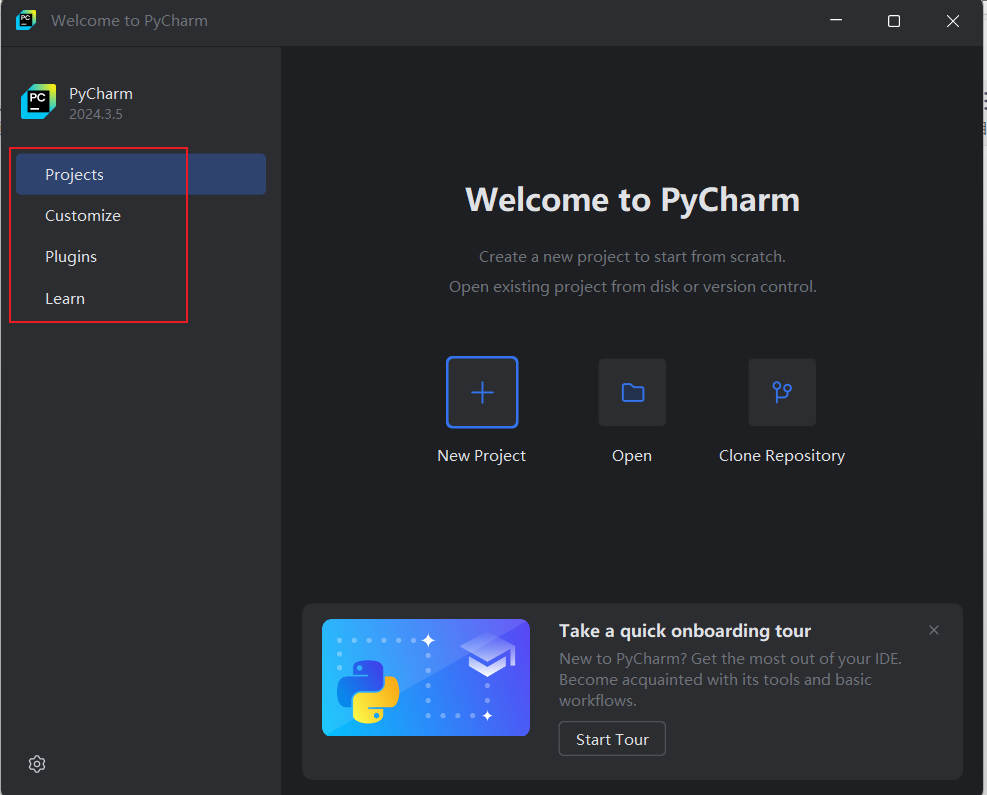
左侧
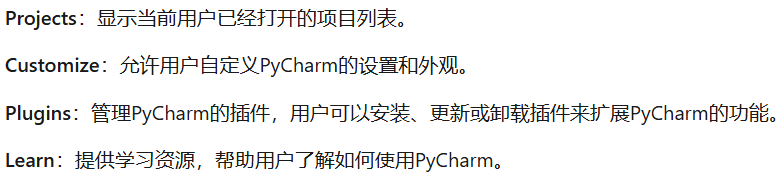
右侧
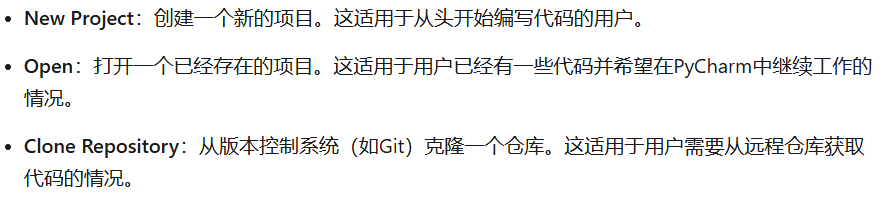
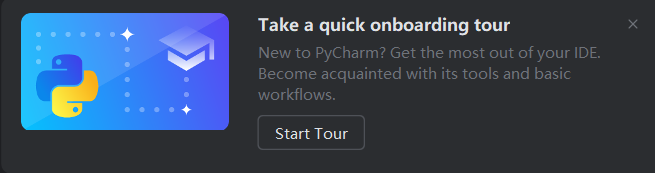
快速入门导览:旨在帮助新用户快速熟悉PyCharm集成开发环境(IDE)
学习
python学习
官方在线教程
Python 教程 — Python 3.13.3 文档
官方文档
3.13.3 文档
pycharm学习
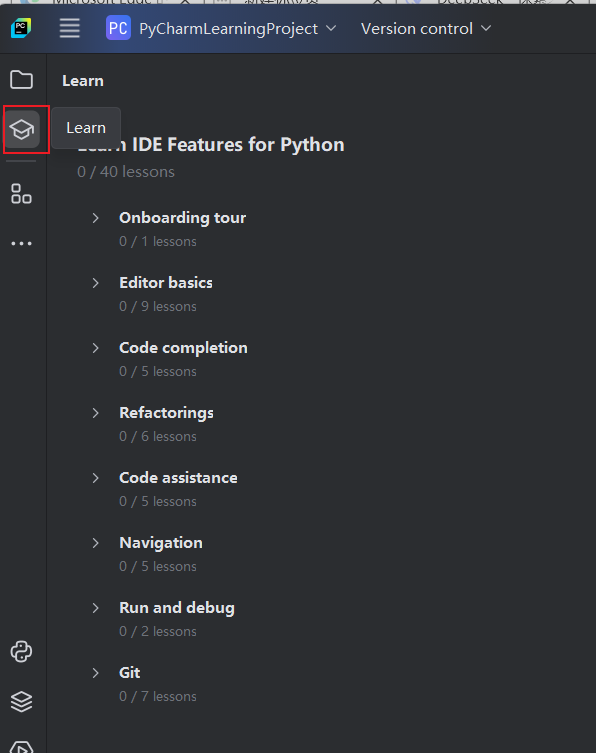
基础知识
![]()
-
Ctrl + 空格,触发代码补全功能,可以继续输入以缩短列表 -
高亮显示可以改进的代码行,并为这些行添加
 图标
图标 -
代码运行:点击
 或按
或按 Shift+F10。 -
代码调试:点击
 或使用调试快捷键。
或使用调试快捷键。 -
意图操作(
Alt+Enter)能根据上下文智能建议代码改进 -
随处搜索
Shift+Shift (全能搜索工具,覆盖代码、文件、操作,适合模糊查找) -
查找操作
Ctrl+Shift+A (专为快速执行 IDE 操作设计,适合精准触发命令) -
Esc:退出搜索或对话框,返回编辑器。Enter:确认选择并执行操作 -
注释或取消注释 Ctrl + /
-
复制光标所在行 Ctrl + D
-
删除光标所在行 Ctrl + Y
-
撤销操作 Ctrl + Z
![]()
![]()
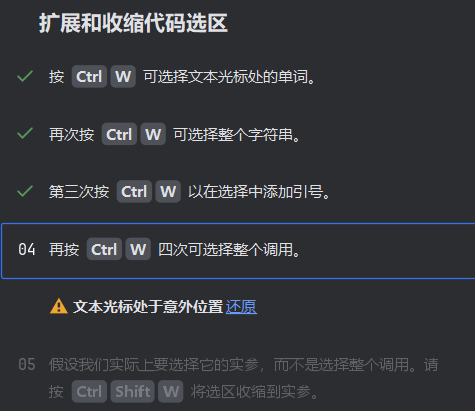
移动代码
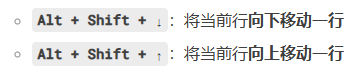
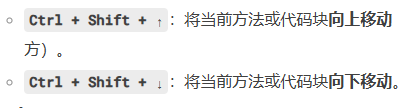
-
多选支持:按住
Ctrl选中多行后,可用相同快捷键批量移动。 -
撤销操作:误移动时,按
Ctrl+Z撤销
代码的收起和展开
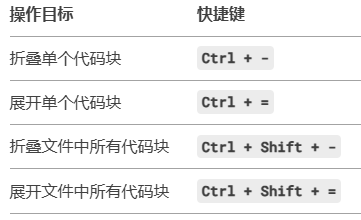
或者点击折叠/展开按钮
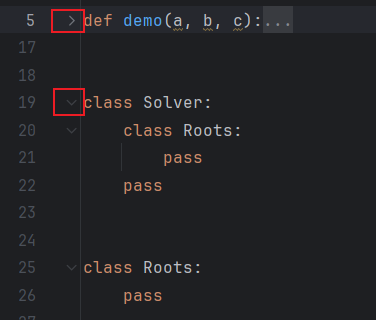
包围代码 Ctrl + Alt + T
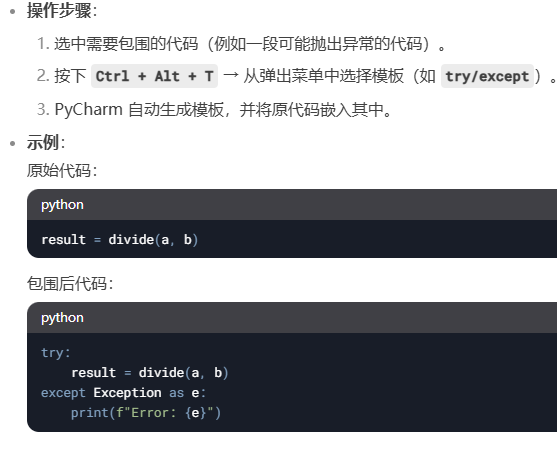
常用模板
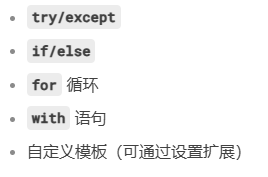
解包代码 Ctrl + Shift + Delete
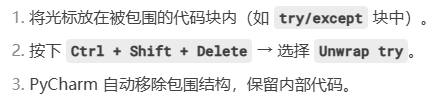
pycharm的设置
改成中文界面
Setting>>Plugins>>输入Chinese>>install>>Apply>>Accept>>重启软件
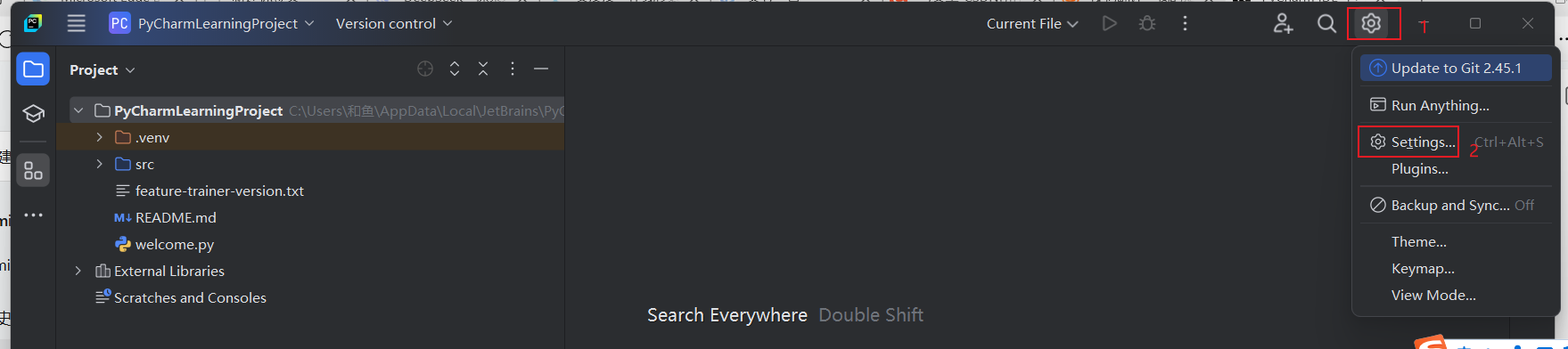
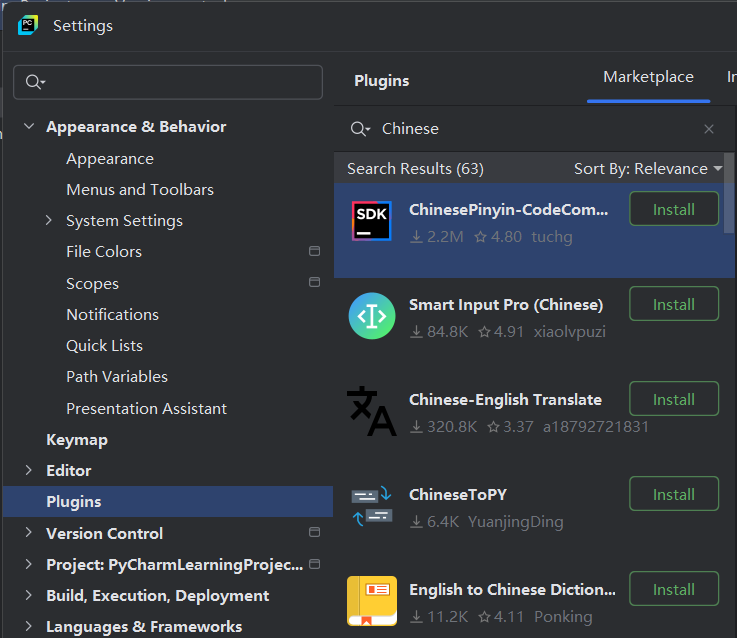
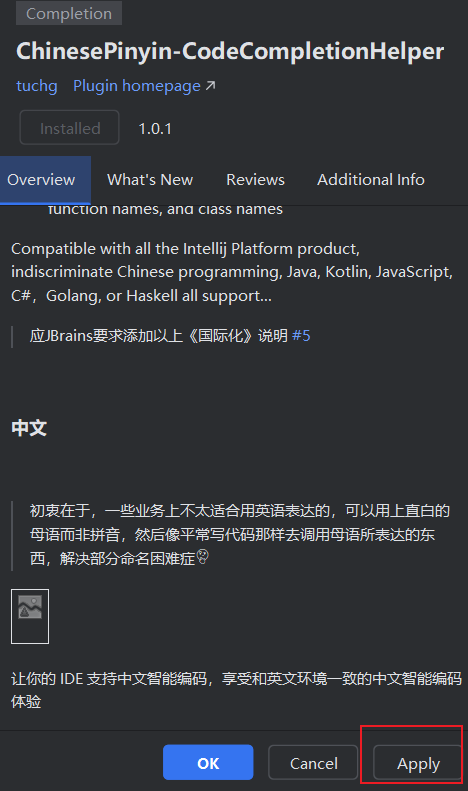
如果重启软件后还是英文
Setting>>Plugins>>输入Chinese
找到之前安装的插件,显示 Disabled,点击取消后再点击重新应用,再次重启
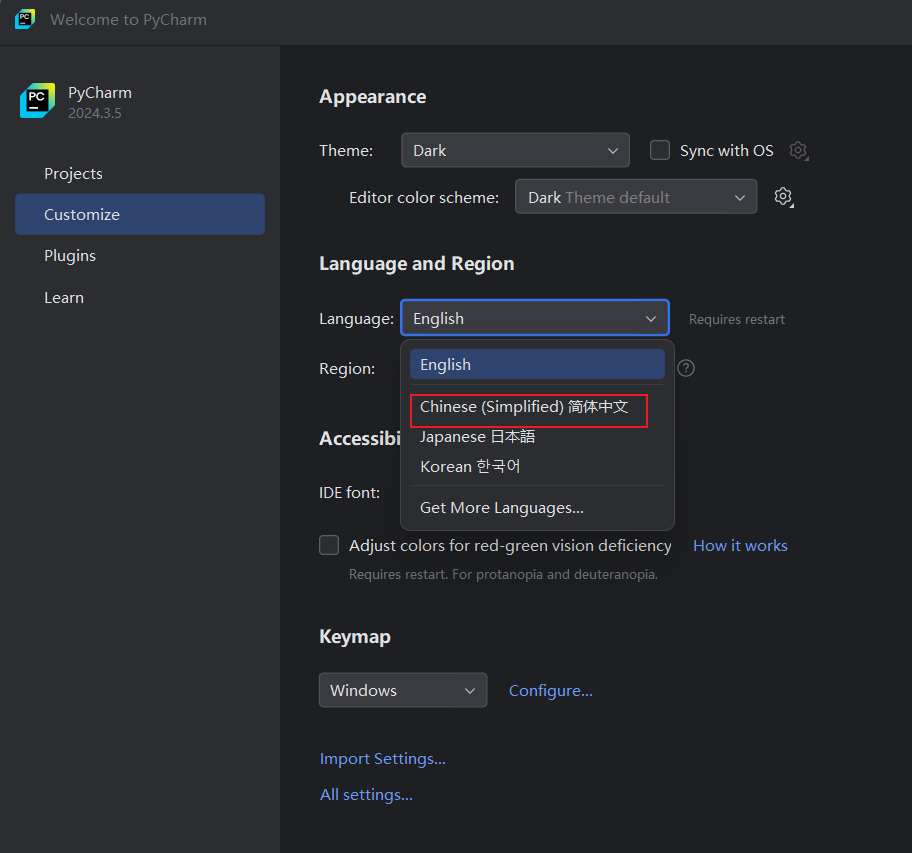
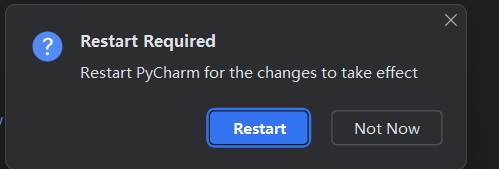
插件

每次安装插件后都需要重启才能生效,建议一次装完
主题
设置>>外观>>主题
项目创建

项目是存放python文件的文件夹(在python文件里面编辑代码)
-
新建项目:在电脑本地创建一个新的项目文件夹
-
打开项目:打开一个已经存在的项目文件夹
-
克隆仓库:从线上仓库获取别人写好的项目文件夹
克隆仓库
从远程代码托管平台获取项目
代码托管平台:GitHub(国外);GitEE(国内)
单击克隆仓库

URL需要输入地址>>打开浏览器输入GitEE后回车>>搜索框输入python开源后回车



这里有很多前辈上传的项目文件>>选择一个点击进去>>点击克隆/下载>>点击第一个网址复制>>粘贴到URL上>>点击克隆


注意:如果有未安装Git,需要先下载Git>>单击下载并安装

勾选后,Git 只会克隆仓库最近一次的提交(或指定次数的提交),而非完整历史记录
打开项目
打开之前创建过的项目
页面会有之前的项目记录>>直接单击进去

或
单击右上角的打开>>选择想要的项目

新建项目


位置:是要存储项目的位置目录(注意:避免中文或空格(可能引发编码问题),建议改为全英文路径)


新手建议选择自定义环境,可以清楚地知道使用的是本地环境还是虚拟环境
生成新的:pycharm会克隆一份系统解释器的标准库,这个标准库里面没有第三方库,只有python程序运行所必要的库,即python解释器自带的
选择现有:使用已存在的虚拟环境或系统 Python(需指定路径)
点击创建


如果选择生成新的

pycharm会给予电脑python版本的标准库在项目路径下面创建一个.venv的文件夹用来保存虚拟环境
单击创建项目
左边会多一个.venv的文件夹
如果在创建项目时,左边出现.venv的文件夹,说明使用的环境是虚拟环境

文件>>设置>>项目>>Python解释器>>里面没有多余的第三方库,只有第三方库的下载工具PIP(选择现有,如果有下载过第三库,此时会显示第三方库)
虚拟环境如何下载第三库
在pycharm的终端下载
1.打开pycharm的终端


会有提示(.venv),这是在虚拟环境
2.输入 pip install 第三方库名

pip 是Python 的包管理工具
下载完成后,再次打开python解释器

新建Python文件
方法1

方法2

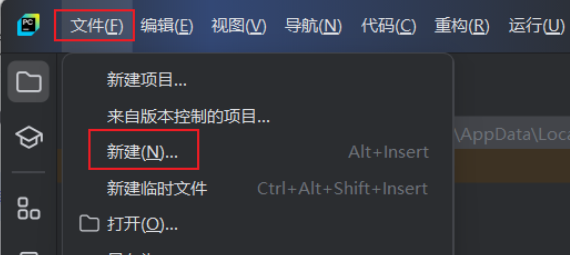
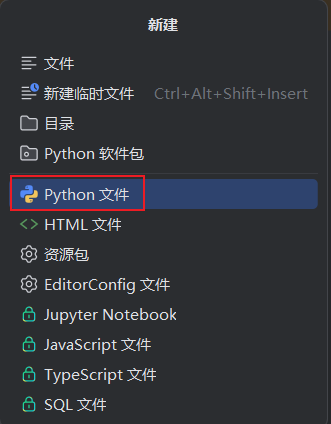
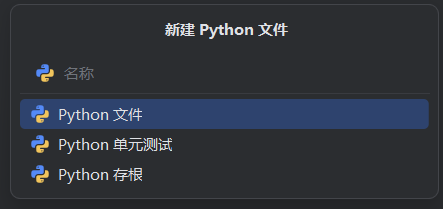
命名规则
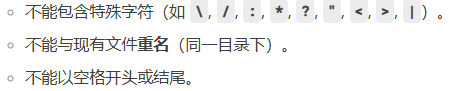
避免使用 Python 关键字(如 class.py, import.py)
使用小写字母 + 下划线(蛇形命名法)
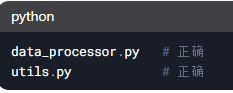
进入编辑界面>>输入代码>>右键>>运行

下方会出现运行结果


在这里只能找到之前运行过的文件的历史记录
如果有多个文件,运行时选择右键>>运行
或者在左侧找到对应文件>>右键>>运行
修改文件名称
选中文件>>右键>>重命名>>重构
删除文件
选中文件>>右键>>删除


机器学习---逻辑回归及其Python实现)










——微信小程序学习笔记)





![操作系统学习笔记——[特殊字符]超详细 | 如何唤醒被阻塞的 socket 线程?线程阻塞原理、线程池、fork/vfork彻底讲明白!](http://pic.xiahunao.cn/操作系统学习笔记——[特殊字符]超详细 | 如何唤醒被阻塞的 socket 线程?线程阻塞原理、线程池、fork/vfork彻底讲明白!)